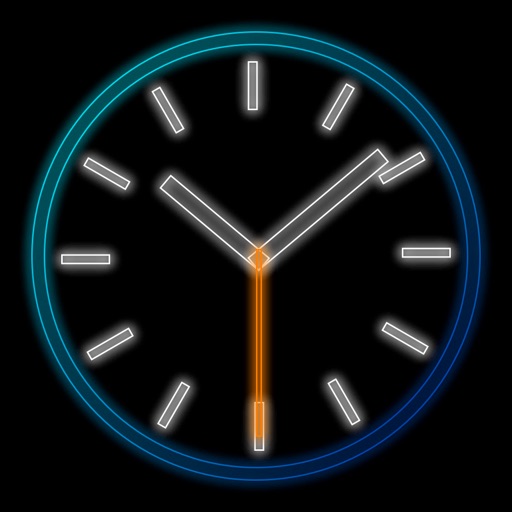【どこよりもわかりやすい】Apple Watchを文字盤アプリでG-ショックにする方法と手順

この記事で分かること
- Apple Watchの文字盤をGショックにする方法と手順
本記事でApple Watchの文字盤をG-SHOCKやG-STEELのような文字盤にすることができます。
Apple WatchをG-SHOCK化するために必要なこと
- Apple Watch専用フィルムを準備する
- G-SHOCK風バンドを準備する
- Apple Watchの文字盤アプリでG-SHOCK化完成
ここでは最後のフロー③のApple Watchの文字盤アプリでG-SHOCK完成を紹介します。
その他の手順①と②は以下のフローチャートを参考にしてくださいね。↓

※当記事内で紹介しているリンクは一部Amazonアソシエイトリンクがあります
Apple Watchの文字盤をG-SHOCK風にするために必要なアプリはCloclkology
CloclkologyはApple Watch専用アプリで、Apple Watchの文字盤をカスタマイズできます。今回はG-SHOCK風にしますが、粗以外の好みの文字盤にも簡単にできます

なんとも楽しいApple Watchのアプリ「Cloclkology」の特徴は下記の通り。
- 国内・海外のクリエイターの文字盤を無料で使用可能
- 画像以外に動画も文字盤に設定可能
- 秒針や時間のカスタマイズ可能
- システム情報を表示可能
- ヘルスケア情報を表示可能
- 細かなカスタマイズ可能
- アプリは立ち上げておく必要がある
カスタム性が豊かで、個性がでにくいApple Watchの文字盤を自分好みにすることが無料でできます。
よって、Apple Watchの文字盤を変更したい人にはたまらないアプリです。
Apple Watchを文字盤アプリでG-ショックにする方法と手順【画像あり】
Apple Watchの文字盤アプリを使ってG-SHOCKにする方法と手順をサクッと紹介します。
【新バージョン】Apple Watchを文字盤アプリでG-SHOCKにする方法と手順
- STEP1:Clokologyアプリをダウンロードする(無料)
- STEP2:ClokologyアプリのBeta版をダウンロードする
- STEP3:Clokology Fansに登録>G-SHOCKを検索
- STEP4:好みのG-SHOCK風文字盤をダウンロードする
- STEP5:iPhoneとApple WatchのClokologyアプリを同期する
- STEP6:Apple Watchに文字盤を転送する
- STEP7:Apple Watchの文字盤がG-SHOCK風の文字盤になる
STEP1から順に紹介します。
上記ボタンを押すと下記の手順でダウンロードができます。
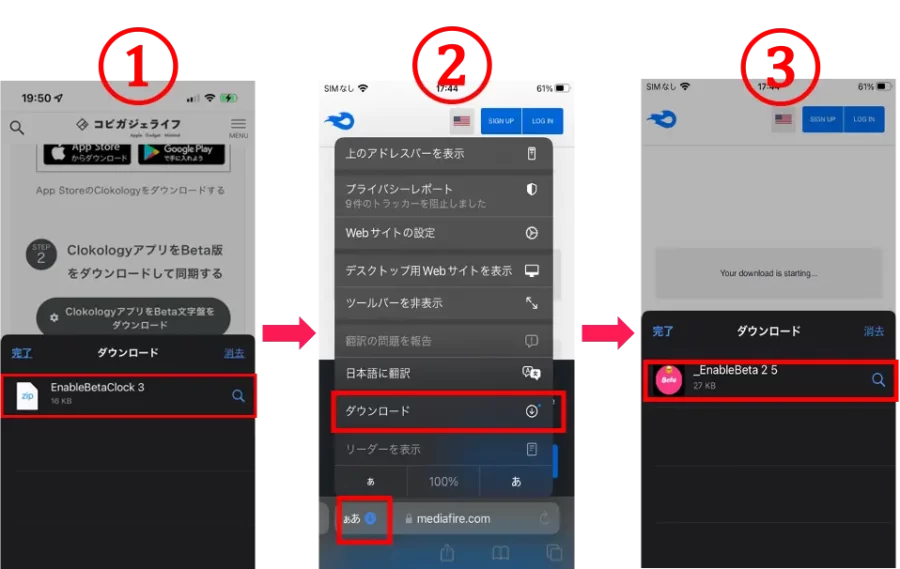
- Beta版をiPhoneでダウンロードする
- iPhone画面左したのダウンロードへ
- Beta版をiPhone本体へ入れる
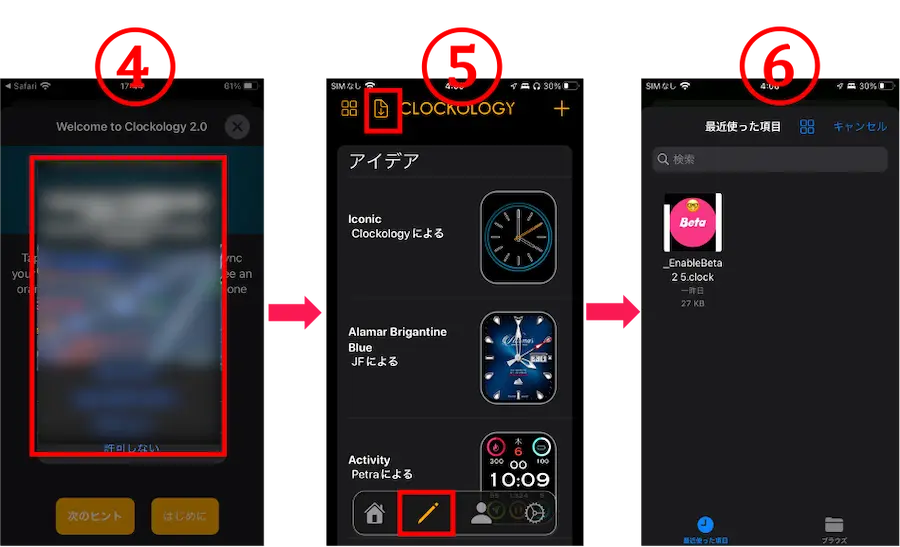
- iPhoneのClokologyアプリを開くと地図の共有がでるので設定する(おすすめはアプリ利用時のみ)
- iPhone画面下の鉛筆のようなマークを選択→iPhone画面左上2番目のマークを選択
- Beata版が入ってるので選択
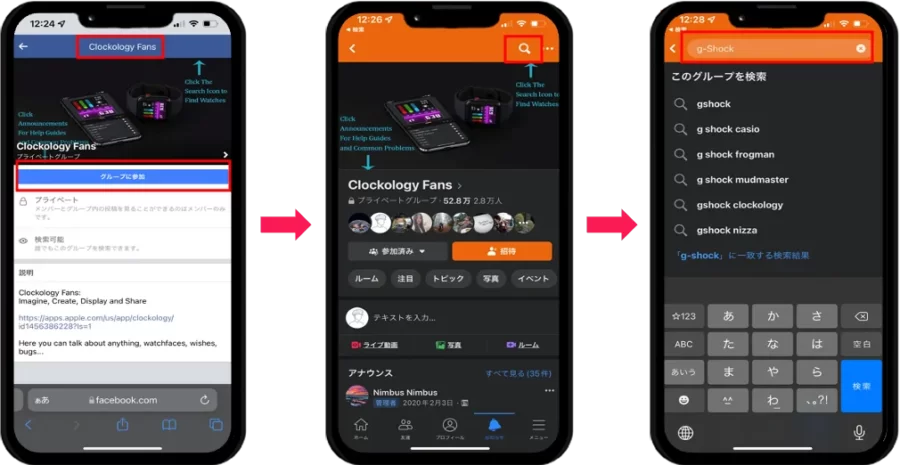
Apple Watchの文字盤を手に入れるために、Clokology Fansのグループに参加して、検索窓からG-SHOCKを打ち込み検索する。
Clokology Fans
Facebook内の有志があつまったグループで文字盤を無料で共有してくれます。
※参加時に登録許可が必要ですが、ワンボタンで承認可能
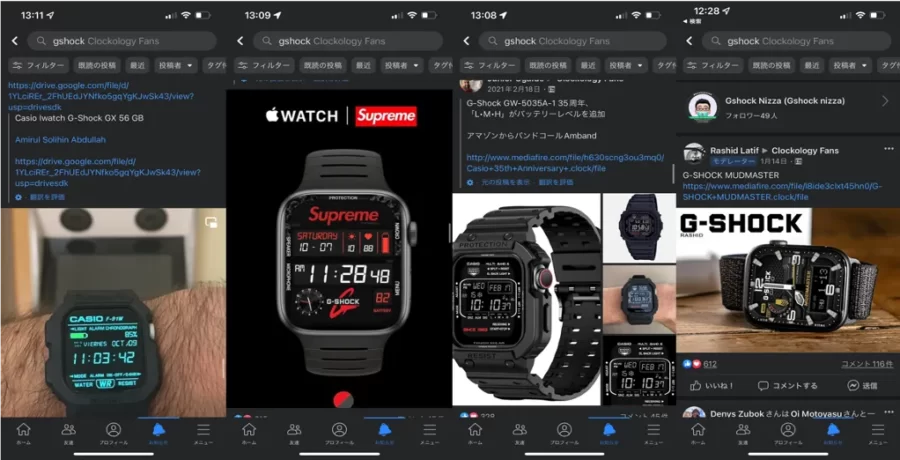
G-SHOCK文字盤が何種類もあるので、好みの文字盤を見つけてリンク先へ飛んでダウンロードする
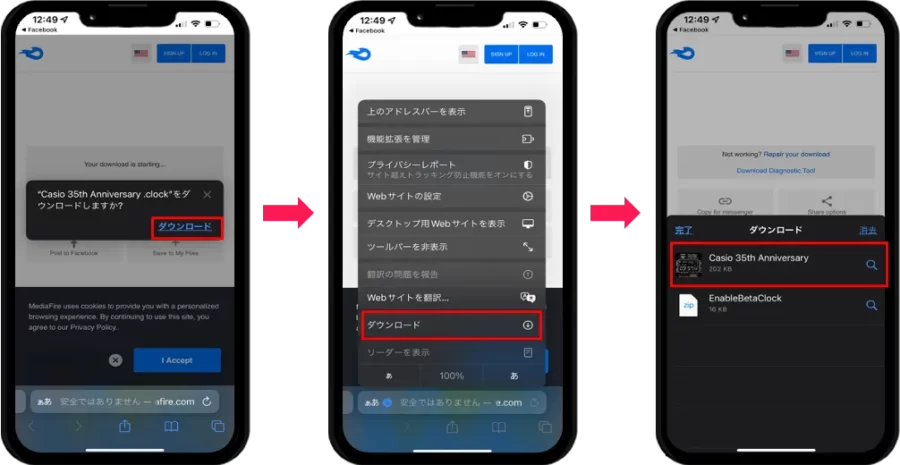
ダウンロード>iPhoneのClockologyアプリ内に入れる
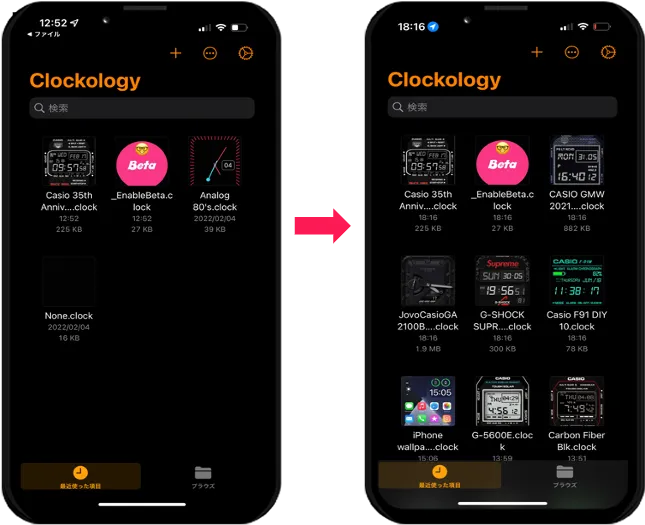
↑画像の通り何個とっても大丈夫
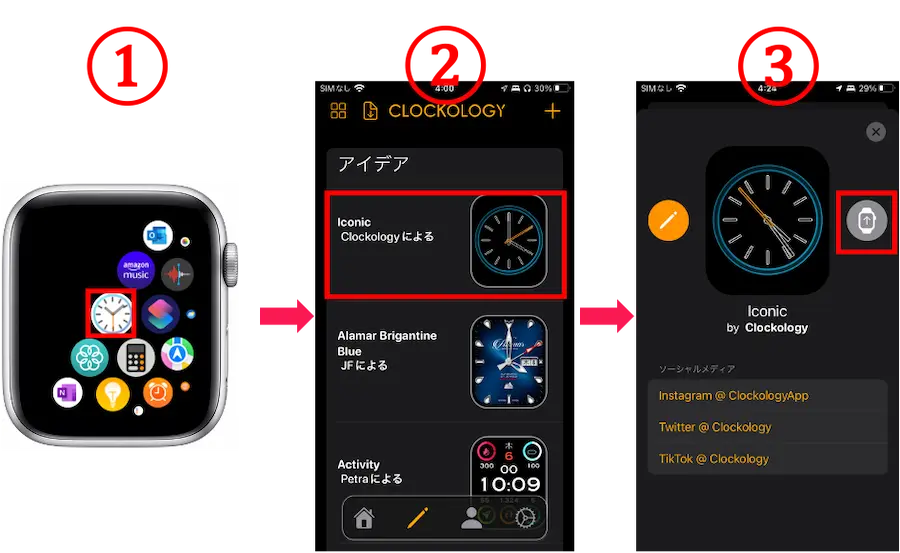
- Apple WatchのClokologyを選択して立ち上げる(そのままでOK)
- iPhone側のClokologyを立ち上げて今でている文字盤を選択
- 右側の腕時計のマークを選択するとiPhoneで選択した文字盤がApple Watchに反映され同期完了
※ここでG-SHOCKにして同期できますが、一旦ノーマル同期の方法
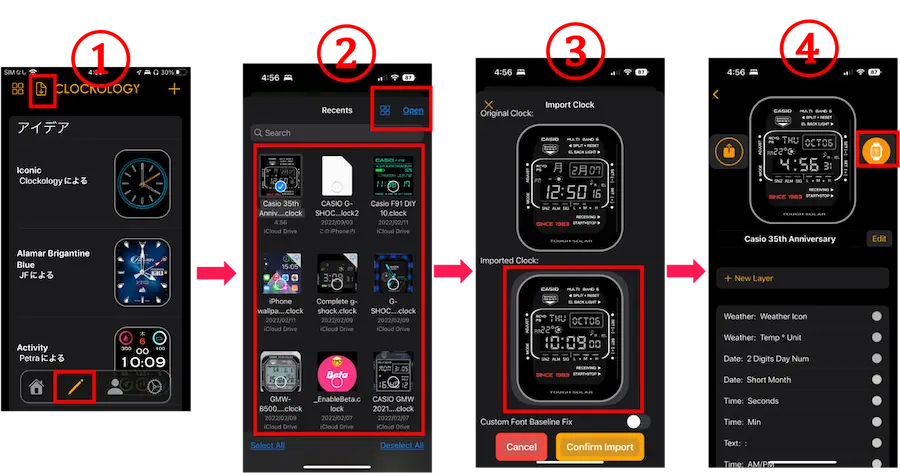
- iPhoneのClokologyアプリを開いて、画面左上の2番目を選択
- ダウンロードしたG-SHOCK文字盤で好きな文字盤を選択
- 文字盤を選択
- 右側の時計マークを選択するとApple WatchにG-SHOCK文字盤が同期される
※この時にApple Watch側のClokologyアプリを開いておく必要あり

遠目は完全にG-SHOCKでApple Watchバンドのambandの効果もあり、近くでみないとApple Watchだとわからないレベルに完成!
旧式のClokologyアプリでの導入方法
>>Beta文字版のダウンロード方法はApple technicaさんでも詳しく解説してくださっています。
上記ボタンを押すと下記の手順でダウンロードができます。
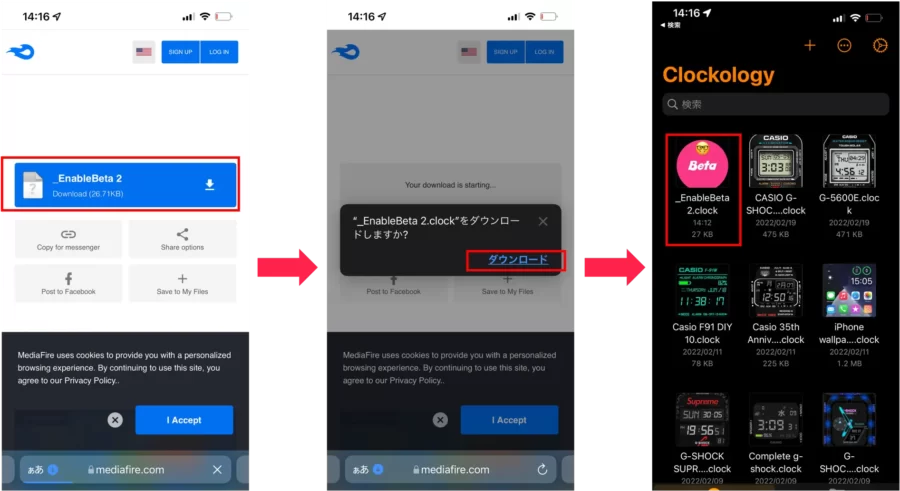
上画像の通り進め、ダウンロード画面のBetaを押す

同期モードになるが、Apple Watch内の「Clokology」アプリを開く必要があるため、そのままApple Watchの「Clokology」アプリを開く。また、iPhoneに戻りスワイプして終える。
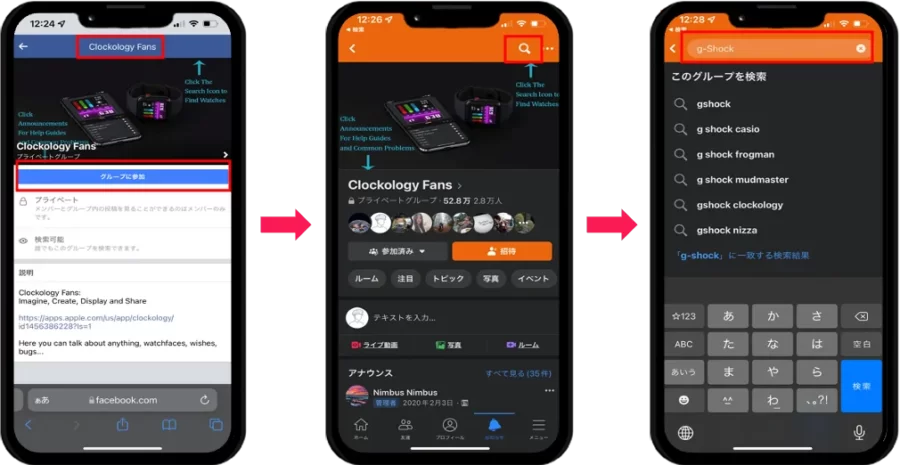
Apple Watchの文字盤を手に入れるために、Clokology Fansのグループに参加して、検索窓からG-SHOCKを打ち込み検索する。
Clokology Fans
Facebook内の有志があつまったグループで文字盤を無料で共有してくれます。
※参加時に登録許可が必要ですが、ワンボタンで承認可能
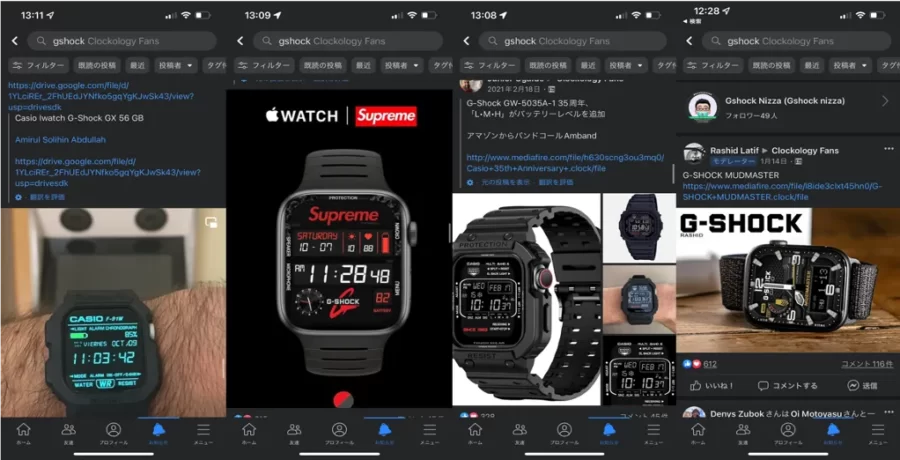
G-SHOCK文字盤が何種類もあるので、好みの文字盤を見つけてリンク先へ飛んでダウンロードする
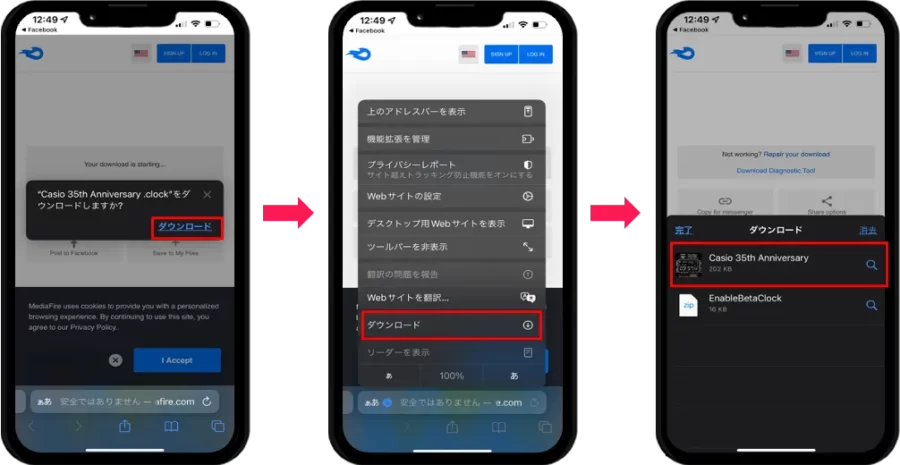
ダウンロード>iPhoneのClockologyアプリ内に入れる
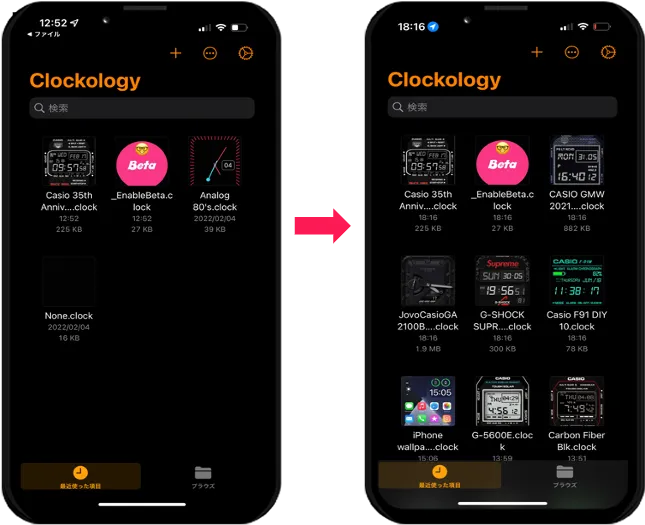
↑画像の通り何個とっても大丈夫
Apple Watchに文字盤を転送する手順
- アプリのClokologyを立ち上げる
- 好みの文字盤を長押し選択
- 同期を見る
- 同期
少しややこしいので動画にしているので、①〜④の手順と合わせて確認しながら進めてください

遠目は完全にG-SHOCKでApple Watchバンドのambandの効果もあり、近くでみないとApple Watchだとわからないレベルに完成!

どうでしょうかG-SHOCKが好きで、Apple Watchに乗り換えることができなかった方もこの文字盤で決心がつくはず。
デフォルト設定だと数分この文字盤が消えてしまいます。次のとおり、すぐに消えないように設定しておきましょう。
Apple Watchの文字盤をG-SHOCK風にした後にすること
下記の設定を忘れるとG-SHOCK化した文字盤がすぐに戻ってしまいます
Apple Watchの時計に戻るの設定でアプリがすぐに閉じないようにする
では、方法と手順を簡単に説明します。
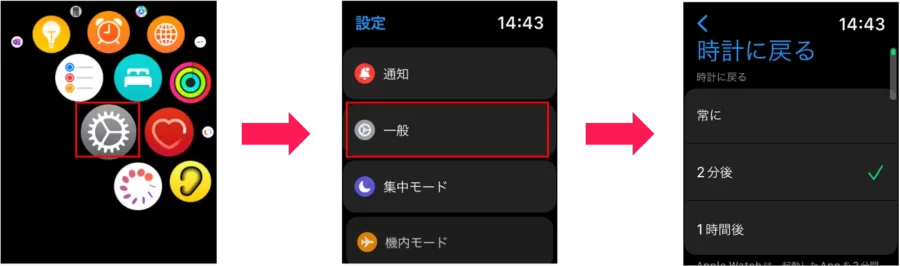
設定>一般>時計に戻るまでいく。
ここで時間を設定しても可能だが、すべてのアプリに適応されるので「Clocckology」 のみに適応されるように設定するために画面下にいく。
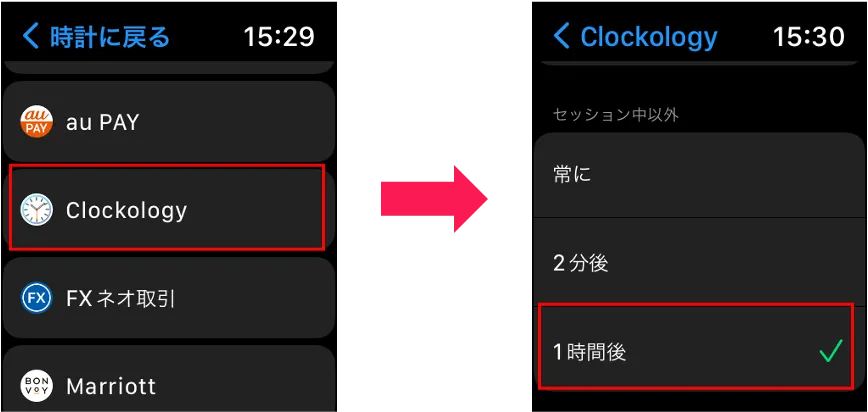
Clockologyまできたら選択して、デフォルト2分後→1時間後に変更する。
上記の流れで設定すると、G-SHOCKの文字盤が数分で終わってしまうことを避けることができます。
注意点


画像の通り、Apple Watch 6や7にも搭載されている常時点灯表示の画面はシンプルなデジタル時計のみになってしまいます。
手首をクイッと自分のほうに向けると画面とアプリが同時に立ち上がり、G−SHOCK文字盤も復活するのでボクはあまり気になりません。
 こびぃ
こびぃいちいちApple Watchを触らないと文字盤が戻らない仕様だと、厳しいけど手首を上げるだけだから楽だね!
Apple Watchを文字盤アプリでG-ショックにする方法と手順【まとめ】
本記事は「【どこよりもわかりやすい】Apple Watchを文字盤アプリでG-ショックにする方法と手順」について書きました。
これであなたもApple WatchをG-Shock風にすることができ大満足なはず!素敵なApple Watch+G-SHOCKライフを楽しんでくださいね。
文字盤しか設定できていない方は下記の記事を参考にしてください。
文字盤以外も含めてApple WatchをほぼG-SHOCKにする方法を書いています。

あなたにおすすめのApple Watch関連記事
※当記事内で紹介しているリンクは一部Amazonアソシエイトリンクがあります